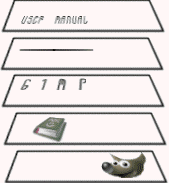Innhald
Du kan sjå på lag som ein stabel med foliar. Ved å bruka lag kan du konstruera eit bilete av fleire konseptuelle delar, som kan handsamast kvar for seg utan å påverka andre delar av biletet. Laga er stapla oppå kvarandre. Det nedste laget er bakgrunnen til biletet, og resten av laga kjem over dette laget.
Det er ikkje nokre avgrensingar for kor mange lag eit bilete kan ha, utover avgrensingane i minnet til datamaskinen. Det er ikkje uvanleg å arbeida med dusinvis av lag. Du kan gruppera laga for å gjera arbeidet enklare, og det finst mange funksjonar du kan bruka på laga.
Organiseringa av biletlaga vert vist i lagdialogvindauget. Utfyllande omtale kan du finna i lagdialogvindauget. Her skal vi berre sjå på nokre av bruksområda og eigenskapane til laga i høve til lageigenskapane dei viser.
Kvart opne bilete har heile tida eit enkelt gjeldande teikneområde. Eit «teikneområde» er i GIMP-samanheng eit oppsett som inneheld lag, men også fleire andre element, som kanalar, lagmasker og utvalsmasker. Eigentleg er eit «teikneområde» definert til å vera alt som det er råd å teikna på med ulike teiknereiskap. Det gjeldande laget er utheva i lagdialogvindauget og namnet vert vist på statuslinja i biletvindauget. Viss ikkje, kan du gjera det til det gjeldande biletet ved å klikka på det. Dersom ingen av laga er markerte i lagdialogvindauget, betyr det at det gjeldande teikneområdet er noko anna enn eit lag.
I menylinja kan du finna ein meny kalla . Denne menyen inneheld ein del menyoppføringar som verkar på det gjeldande laget. Den same menyen kan du få fram ved å høgreklikka i lagdialogvindauget.
Kvart lag i eit bilete har fleire viktige eigenskapar:
- Namn
-
Kvart lag får automatisk sitt eige namn når det vert oppretta. Du kan endra namnet ved å dobbeltklikka på laget i lagdialogvindauget, eller høgreklikka og deretter velja i sprettoppmenyen.
- Med eller utan alfakanal
-
Alfakanalen inneheld informasjon om kor gjennomsiktig kvar piksel i laget er. Dette er synleg i kanaldialogvindauget ved at kvit representerer fullstendig ugjennomsiktig, svart fullstendig gjennomsikt og gråtonene delvis gjennomsikt.
Bakgrunnslaget er noko spesielt. Dersom du nettopp har oppretta eit nytt bilete, har dette biletet berre eitt lag, som er bakgrunnslaget. Dersom biletet vart oppretta med ein ugjennomsiktig fylltype, vil dette laget heller ikkje ha nokon alfakanal. Du kan laga eit bakgrunnslag med gjennomsikt anten ved å oppretta eit nytt bilete med ein gjennomsiktig fylltype, eller ved å bruka legg til alfakanal.
Viss du legg til eit nytt lag, sjølv med ein ugjennomsiktig fylltype, vert det automatisk lagt til eit alfalag.
Alle andre lag enn det nedste laget i eit bilete har automatisk ein alfakanal, men du kan ikkje sjå ein gråtonerepresentasjon av alfaverdiane. Sjå Alfa i ordlista for meir informasjon.
Figur 8.2. Alfakanaleksempel: originalbiletet
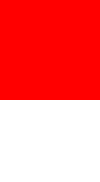
Original image.
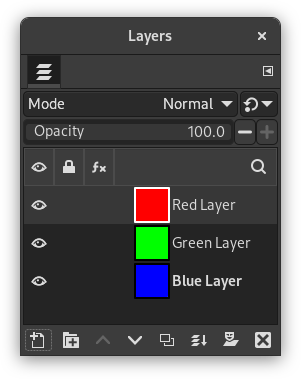
The image has three layers painted with pure 100% opaque Red, Green, and Blue. The current layer is the red one.
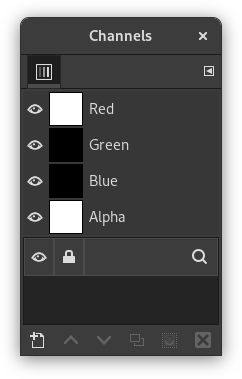
In the Channels dialog, the added Alpha channel is white because the image is not transparent since there is a 100% opaque (red) layer. As the current (red) layer is 100% opaque, there is no green and no blue so their corresponding channels are black.
Figur 8.3. Alfakanaleksempel: eitt gjennomsiktig lag
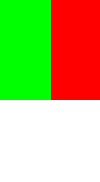
The left part of the first layer has been made transparent (via Del 2.2, «Rektangelutvalet», then → ).
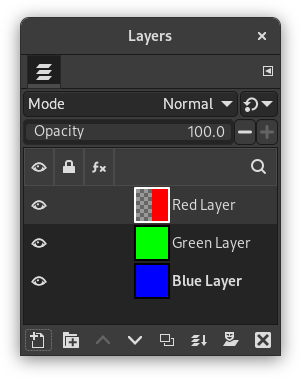
The second layer, green, is visible.
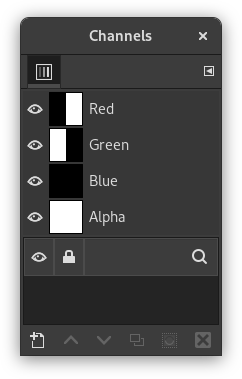
The Alpha channel is still white, since there is an opaque layer in this part of the image.
Figur 8.4. Alfakanaleksempel: to gjennomsiktige lag
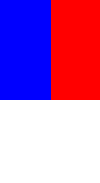
The left part of the second layer has been made transparent.
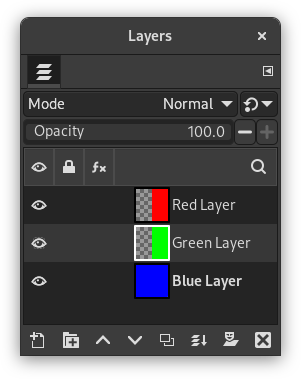
The third layer, blue, is visible through the first and second layers.
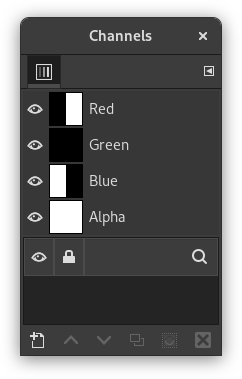
The Alpha channel is still white, since there is an opaque layer in this part of the image.
Figur 8.5. Alfakanaleksempel: tre gjennomsiktige lag
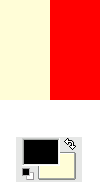
The left part of the third layer has been cleared. In this case, the Clear command works like the Eraser and uses the Background color of Toolbox.
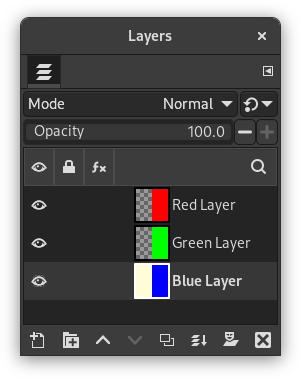
The left part of the third layer is opaque, because the background layer has no Alpha channel.
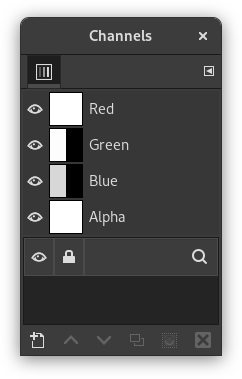
The Alpha channel is still white.
Figur 8.6. Alfakanaleksempel: Alfakanal er lagt til bakgrunnslaget
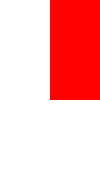
We used the → → command on the (blue) background layer. The left part of the image has become fully transparent and has the color of the page on which the image is shown.
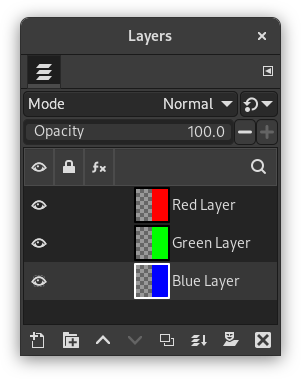
The left part of the blue layer has become transparent.
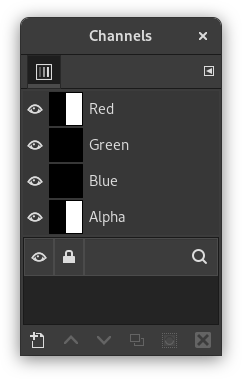
The left part of the Alpha Channel thumbnail is black (transparent) in the Channels dialog.
- Lagtype
-
Lagtypen vert bestemt av bilettypen (sjå førre bolken) og om alfakanalen er til stades eller ikkje. Her er dei moglege lagtypane:
-
RGB
-
RGBA
-
Grå
-
GråA
-
Indeksert
-
IndeksertA
Hovudgrunnen til at dette er viktig, er at nokre filter i -menyen berre aksepterer nokre få lagtypar og vert gråmarkerte i menyen dersom filteret ikkje kan arbeida på det gjeldande laget. Ofte kan du ordna på dette ved å endra modus for biletet eller ved å leggja til eller ta bort ein alfakanal.
-
-
Synleg eller usynleg
-
Du kan gjera eit lag usynleg utan å øydelegga det, ved å klikka på augesymbolet i lagdialogvindauget. Eit nytt klikk på auget gjer laget synleg igjen. Dei fleste operasjonane handsamar eit lag som er avslått på denne måten som eit lag som ikkje finst. Når du arbeidar med eit bilete med mange lag med varierande dekkevne, kan det ofte vera lurt å slå av lag som ikkje er nødvendige for å få eit betre oversyn over dei laga du arbeidar med.
![[Tips]](images/tip.png)
Tips Dersom du held nede Shift-tasten og klikkar på augesymbolet, vert alle laga unntatt det du klikka på gøymde.
- Gjeldande lag
-
Til vanleg slår du på du eit lag for å arbeida på det. Dette gjer du ved å klikka i laglista. Har du mange lag, kan det vera vanskeleg å finna laget som eit element høyrer til i: hald nede Alt-tasten og klikk med musehjulet på elementet for å slå på laget. Programmet vil gå gjennom lag for lag ovanfrå medan Alt vert halde nede og namnet på det aktuelle laget vert vist på statuslinja.
-
Innstillingane for laglåsen
-
Viss du klikkar til høgre for augeikonet, kan du velja lås innstillingane for laget.
-
Lageffektar
-
Til venstre for miniatyren av biletet kan du sjå ikonet Lageffektar viss det er lagt til ein effekt i laget.
See Using Layer Effects for more details.
- Storleik og grenser
-
I GIMP er det slik at grensene for eit bilete og grensene for laga i dette biletet ikkje treng vera dei same. Når du t.d. legg inn tekst, vert kvar tekstdel lagt inn i kvar sitt lag. Kvart av desse laga vert akkurat store nok til å gje plass til teksten. Det same skjer når du lagar eit nytt lag ved å klippa og lima. Det nye laget vert akkurat så stort at det er plass til objektet du limte inn. Grensene for det gjeldande laget vert markerte i biletet med ei svart og gul prikkelinje.
Hovudgrunnen til at dette er viktig, er at du ikkje kan gjera noko med eit lag utføre laggrensene viss du ikkje har slått på Utvid lag i Innstillingar for teikneverktøya. Viss dette gjev problem, kan du endra storleiken på laget ved å bruka fleire av kommandoane nedst i .
![[Notat]](images/note.png)
Notat Kor mykje minne eit lag brukar, er avhengig av storleiken på laget, ikkje av innhaldet. Difor kan det løna seg å setja storleiken på laga til eit minimum dersom du arbeidar med store bilete eller på bilete med mange lag.
- Dekkevne
-
Dekkevna til eit lag bestemmer kor mykje av fargane frå dei underliggande laga som skal vera synlege. Altså kor gjennomsiktig laget skal vera. Dekkevna vert sett på ein skala frå 0 til 100, med 0 som fullstendig gjennomsiktig (transparent) og 100 som fullstendig ugjennomsiktig (opakt).
- Modus
-
Med modus til laget meiner ein korleis fargane i laget vert kombinerte med fargane frå laga under. Dette er såpass vanskeleg og samstundes så viktig, at det fortener eit eige avsnitt. Sjå Lagmodus.
- Lagmaske
-
I tillegg til alfakanalen, er det også ein annan måte å kontrollera kor gjennomsiktig eit lag skal vere, nemleg ved å legge til ei lagmaske. Dette er eit ekstra gråskalalag som vert lagt til laget. Du kan bruka alle teiknereiskapa på denne maska. Lagmaska vert ikkje lagt til automatisk, så du må gjera dette manuelt dersom du har behov for maska. Du finn nærare omtale av lagmasker i Del 2.1.4, «Lagmasker».